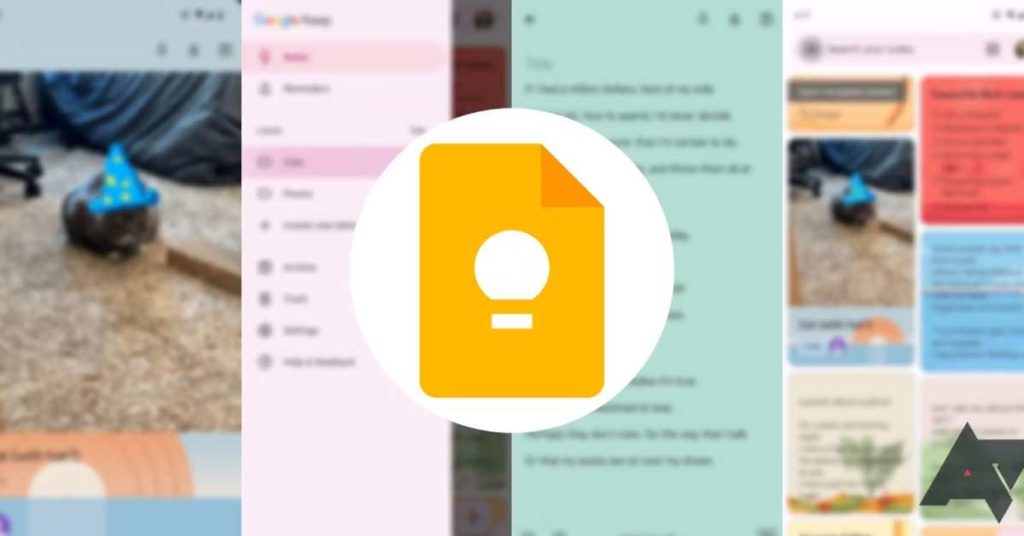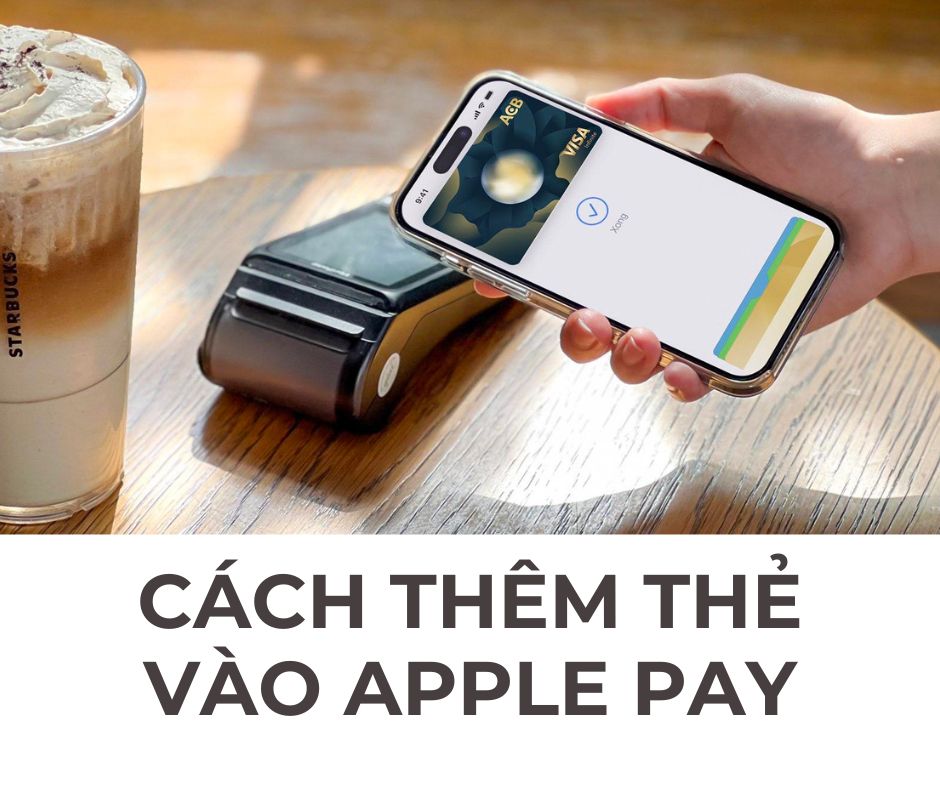Bài viết sau đây chia sẻ đến bạn đọc các mẹo về Google Keep. Để giúp bạn ghi chú một cách chuyên nghiệp hơn.
Bạn không cần phải lo việc lướt web bị gián đoạn hay mạng chạy rất chậm. Vì đã có mạng 4g mobi, hãy tham khảo các cách đăng ký 4g mobi ngày để sử dụng mạng như mong muốn nhé!
Nhập ghi chú của Google Keep vào Google Tài liệu
Người dùng Google Tài liệu trên máy tính xách tay và PC có thể nhập ghi chú trực tiếp từ Google Keep. Mà không cần phải mở hai cửa sổ phức tạp.
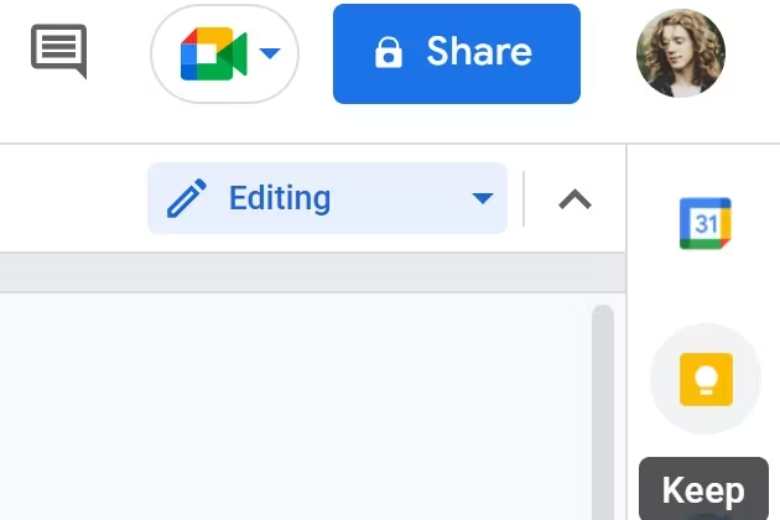
Để làm theo các bước này, chỉ cần nhấp vào biểu tượng Google Keep ở góc trên cùng bên phải của cửa sổ Google Tài liệu. Giờ đây, người dùng chỉ cần kéo và thả nhanh nội dung ghi chú có sẵn từ Google Keep vào tài liệu của mình.
Chia sẻ ghi chú từ ứng dụng Keep
Thêm một cách cực nhanh để chia sẻ ghi chú từ ứng dụng Keep. Các thao tác này có thể được thực hiện trực tiếp trong ứng dụng Google Keep mà không cần mở các ứng dụng khác.
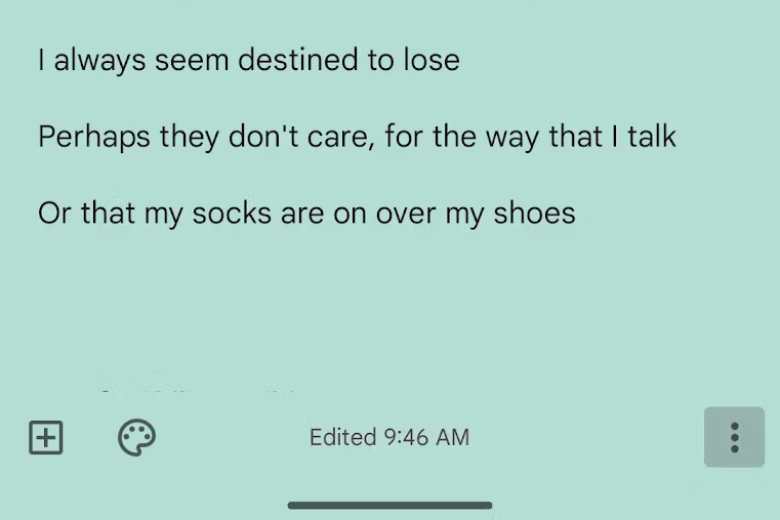
Để thực hiện bạn cần mở ghi chú muốn chia sẻ trong Keep -> Nhấp vào biểu tượng 3 chấm ở góc dưới bên phải -> Chọn Gửi -> Bạn có thể dễ dàng thực hiện bằng ứng dụng Google Tài liệu hoặc một ứng dụng chia sẻ khác .
Sử dụng nhãn để phân loại ghi chú
Để sắp xếp các ghi chú rõ ràng và dễ dàng hơn. Google giúp người dùng sắp xếp các ghi chú này dưới nhãn “Nhãn”. Đặc biệt, bạn có thể tự tạo các nhãn thẻ khác nhau theo nhu cầu của mình, ví dụ: “Ghi chú cá nhân”, “Ghi chú công việc”, “Ghi chú khác”, …
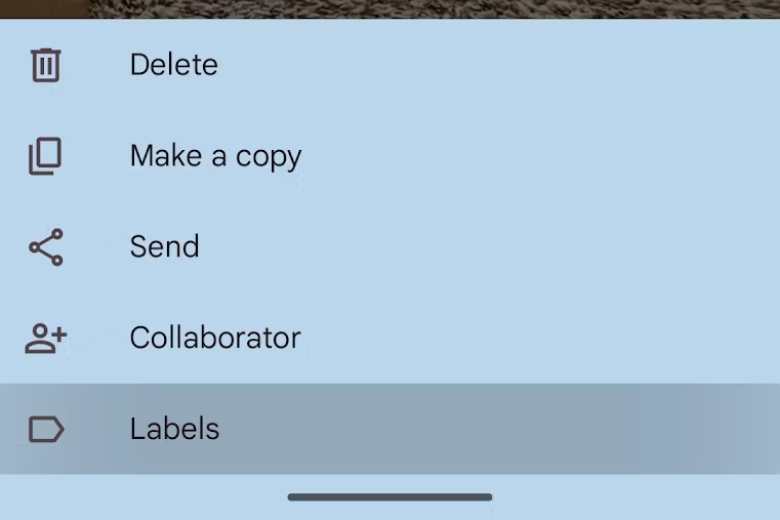
Để gắn thẻ ghi chú, khi mở ghi chú, truy cập menu “Ba chấm” ở phía dưới bên phải -> chọn mục thẻ -> Chọn các thẻ tag có sẵn hoặc chọn “Nhập thẻ tại đây” để nhập thẻ mới theo ý muốn.
Lọc ghi chú theo Label
Sau khi bạn gắn thẻ ghi chú, bạn cần lọc chúng theo thẻ bạn đã tạo để tìm lại chúng. Từ cửa sổ ứng dụng Google Keep chính. Bạn có thể vuốt từ trái sang phải hoặc chọn biểu tượng menu ở góc trên cùng bên trái.
Trong phần Label, chọn thẻ của ghi chú từ danh sách Label được xác định trước.Để lọc các ghi chú như mong muốn.
Chỉ với một cú pháp tin nhắn bạn đã có ngay cho mình những ưu đãi cực khủng đến từ nhà mạng mobi. Hãy thử ngay gói 4g mobi để có những trải nghiệm tuyệt vời bạn nhé!
Tham Khảo Ngay Cú Pháp Đăng Ký 4G Mobi Data Cực Khủng HOT Nhất Năm
Tuỳ vào từng đối tượng khách hàng sẽ được tham gia từng gói cước 4g Mobi khác nhau, nếu sau khi soạn tin nhắn mà bạn nhận được phản hồi chưa thuộc đối tượng hãy thử soạn sang một gói 4g MobiFone khác, bạn sẽ không bị tốn phí nếu gói cước chưa thành công. gói 4g mobi
| Tên gói | Cú pháp/Ưu đãi | Đăng ký nhanh/Giá |
| E300 | 5G E300 gửi 9084 | Đăng ký nhanh |
|
300.000đ/tháng | |
| E500 | 5G E500 gửi 9084 | Đăng ký nhanh |
|
500.000đ/thàng | |
| E1000 | 5G E1000 gửi 9084 | Đăng ký nhanh |
|
1.000.000đ/tháng | |
| NCT155 | 5G NCT55 gửi 9084 | Đăng ký nhanh |
|
155.000đ/tháng | |
| NCT100 | 5G NCT100 gửi 9084 | Đăng ký nhanh |
|
100.000đ/tháng | |
| NCT135 | 5G NCT135 gửi 9084 | Đăng ký nhanh |
|
135.000đ/tháng | |
| E159 | 5G E159 gửi 9084 | Đăng ký nhanh |
|
159.000đ/tháng | |
| CT100 | 5G CT100 gửi 9084 | Đăng ký nhanh |
|
100.000đ/tháng | |
| AG125 | 5G AG125 gửi 9084 | Đăng ký nhanh |
|
125.000đ/tháng | |
| AG135 | 5G AG135 gửi 9084 | Đăng ký nhanh |
|
135.000đ/tháng | |
| ED70 | 5GED70 gửi 9084 | Đăng ký nhanh |
|
70.000đ/tháng | |
| EDU100 | 5G EDU100 gửi 9084 | Đăng ký nhanh |
|
100.000đ/tháng | |
| ME100 | 5G ME100 gửi 9084 | Đăng ký nhanh |
|
100.000đ/tháng | |
| LM135 | 5G LM135 gửi 9084 | Đăng ký nhanh |
|
135.000đ/tháng | |
| NH | 5G NH gửi 9084 | Đăng ký nhanh |
|
10.000đ/ ngày | |
| KF | 5G KF gửi 9084 | Đăng ký nhanh |
|
10.000đ/ ngày |
Cài đặt tiện ích mở rộng trình duyệt Chrome để lấy ghi chú từ trang web
Google Keep cho phép người dùng Chrome tạo ghi chú từ bất kỳ trang web nào bằng plugin trình duyệt này. Lưu tiện ích này chỉ hoạt động tốt nhất với Google Chrome. Một số trình duyệt dựa trên Chromium như Edge, Opera có thể không hoạt động tốt với tính năng này. Do thiếu các dịch vụ của Google.
Bước 1:Cài đặt tiện ích mở rộng Google Keep dành cho Chrome.
Bước 2: Nhấp chuột phải vào hình ảnh hoặc bất kỳ vị trí nào trên trang web.
Bước 3: Lưu ảnh vào Google Keep hoặc lưu toàn bộ trang web vào ghi chú.
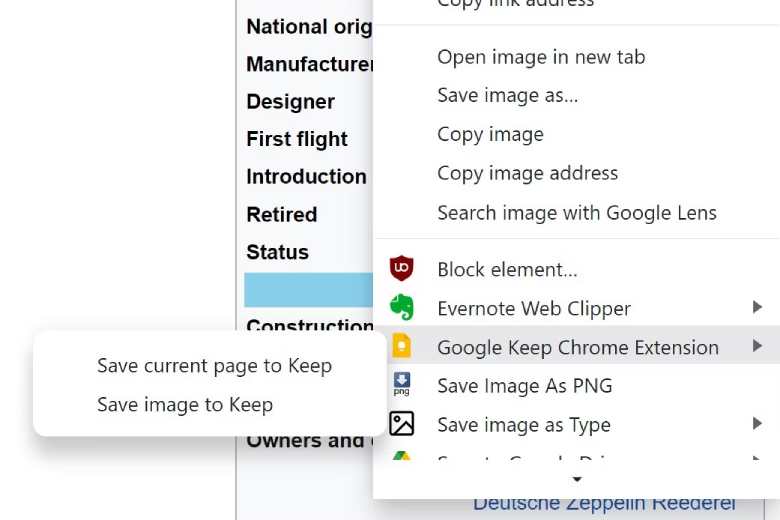
Bước 4: Một cửa sổ bật lên sẽ xuất hiện, nơi bạn có thể nhập ghi chú và tạo thẻ nhanh cực kỳ hữu ích.
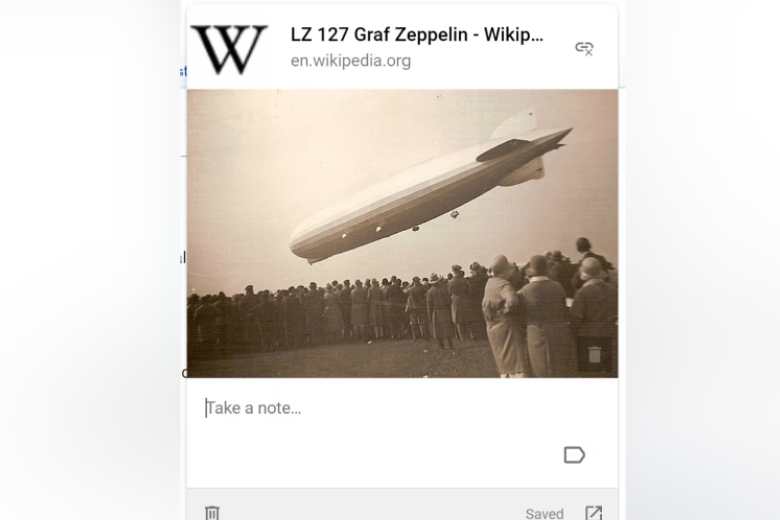
Tổng kết.
Tôi hy vọng bài viết này sẽ giúp bạn tìm hiểu các mẹo về cách sử dụng Google Keep. Để ghi chú nhanh hơn và chuyên nghiệp hơn. Đừng quên theo dõi Vnmobifone để biết thêm nhiều thủ thuật công nghệ hay mỗi ngày.
Link bài viết Google Keep Giúp Bạn Ghi Chú Chuyên Nghiệp Hơn xem tại: https://vnmobifone.vn/google-keep-giup-ban-ghi-chu-chuyen-nghiep-hon.html
- Đăng Ký Gói 24GIP6 MobiFone Sử Dụng Data Khủng Trong 7 Tháng
- Gói Speak SIM Viettel
- Trung Quốc đặt cược lớn vào sức mạnh tính toán AI trong cuộc đua với Mỹ, hy vọng tăng công suất lên 50%
- Đăng ký gói cước 3GX139 Mobifone nhận ngay 6GB cùng nhiều ưu đãi hấp dẫn khác
- Adobe có ứng dụng AI mới giống như Photoshop nhưng dành cho chỉnh sửa âm nhạc